
Zobrazenie spomienok v aplikácii Fotky na Macu
Funkcia Spomienky v apke Fotky vytvára prispôsobené zbierky vašich fotiek a videí, ku ktorým je nastavená hudba a ktoré si môžete pozrieť ako film. Každá spomienka sa týka konkrétnej osoby, miesta alebo udalosti z vašej knižnice v apke Fotky. Môžete tiež vytvárať vlastné spomienky a zdieľať ich s priateľmi a rodinou.
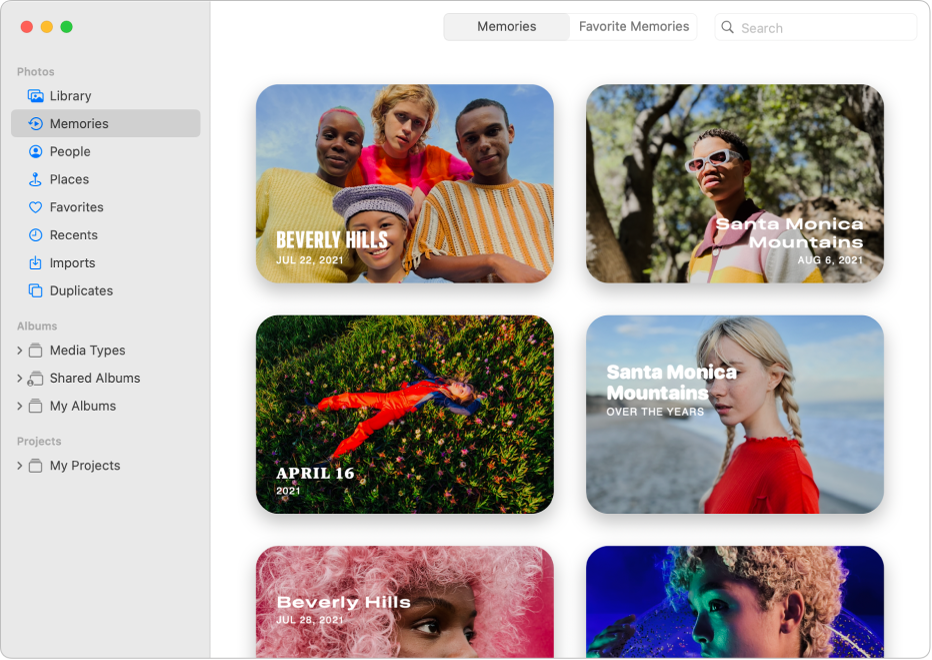
Prehrať spomienku
V aplikácii Fotky
 na Macu kliknite na Spomienky na postrannom paneli a potom vyberte jednu alebo viacero spomienok.
na Macu kliknite na Spomienky na postrannom paneli a potom vyberte jednu alebo viacero spomienok.Dvakrát kliknite na spomienku.
Počas prehrávania spomienky vykonajte niektorý z týchto krokov:
Spustenie alebo zastavenie prehrávania spomienky: Kliknite na tlačidlo Prehrať
 alebo stlačte medzerník.
alebo stlačte medzerník. Rolovanie na jednotlivé fotky v spomienke: Stlačte kláves Šípka doprava alebo Šípka doľava alebo potiahnite prstami doľava alebo doprava na trackpade. Môžete tiež potiahnuť prstami po filmovom páse a rýchlo sa presunúť dopredu alebo dozadu.
Zobrazenie fotiek spomienok v mriežke: Kliknite na tlačidlo Zobrazenie mriežky
 . Keď je mriežka zobrazená, môžete fotky vybrať a zdieľať ich, pridať ich do iného albumu a vymazať ich. Dvakrát kliknite na fotku, čím spustíte prehrávanie spomienky od danej fotky.
. Keď je mriežka zobrazená, môžete fotky vybrať a zdieľať ich, pridať ich do iného albumu a vymazať ich. Dvakrát kliknite na fotku, čím spustíte prehrávanie spomienky od danej fotky.Zastavenie prehrávania a opustenie spomienky: Kliknite na ľavú šípku
 v paneli s nástrojmi.
v paneli s nástrojmi.
Vytvorenie spomienky
Z albumu si môžete vytvoriť vlastnú spomienku.
V apke Fotky
 na Macu vyberte na postrannom paneli album a potom kliknite na Prehrať spomienkové video.
na Macu vyberte na postrannom paneli album a potom kliknite na Prehrať spomienkové video.Ak chcete do spomienok pridať novú spomienku, kliknite na paneli s nástrojmi na tlačidlo Obľúbené
 .
.Nová spomienka sa zobrazí medzi vašimi obľúbenými spomienkami v časti Spomienky. Ak chcete, aby sa spomienka zobrazovala spolu s vašimi ostatnými spomienkami, kliknite na tlačidlo Obľúbené
 ešte raz, čím spomienku odstránite z obľúbených.
ešte raz, čím spomienku odstránite z obľúbených.
Zdieľanie spomienky
V apke Fotky
 na Macu kliknite na postrannom paneli na Spomienky a potom sa rolovaním presuňte na spomienku, ktorú chcete zdieľať.
na Macu kliknite na postrannom paneli na Spomienky a potom sa rolovaním presuňte na spomienku, ktorú chcete zdieľať.Dvakrát kliknite na spomienku.
Prehrávanie spomienky zastavíte stlačením medzerníka.
V paneli s nástrojmi kliknite na tlačidlo Zdieľať
 .
.Vyberte si spôsob, akým chcete spomienku zdieľať.
Prečítajte si článok Používanie aplikácie Správy a Mail na zdieľanie fotiek a Používanie aplikácie AirDrop na zdieľanie fotiek.
Zdieľanie fotiek zo spomienky
V apke Fotky
 na Macu kliknite v postrannom paneli na Spomienky a potom sa rolovaním presuňte na spomienku obsahujúcu fotku, ktorú chcete zdieľať.
na Macu kliknite v postrannom paneli na Spomienky a potom sa rolovaním presuňte na spomienku obsahujúcu fotku, ktorú chcete zdieľať.Dvakrát kliknite na spomienku.
Prehrávanie spomienky zastavíte stlačením medzerníka.
Kliknite na tlačidlo Zobrazenie mriežky
 , označte fotky, ktoré chcete zdieľať, a potom kliknite v paneli s nástrojmi na tlačidlo Zdieľať
, označte fotky, ktoré chcete zdieľať, a potom kliknite v paneli s nástrojmi na tlačidlo Zdieľať  .
.Vyberte spôsob, akým chcete fotky zdieľať.
Prečítajte si článok Používanie aplikácie Správy a Mail na zdieľanie fotiek a Používanie aplikácie AirDrop na zdieľanie fotiek.
Pridanie spomienky ako obľúbenej
V apke Fotky
 na Macu kliknite v postrannom paneli na spomienky a potom sa rolovaním posuňte na spomienku, ktorú chcete nastaviť ako obľúbenú.
na Macu kliknite v postrannom paneli na spomienky a potom sa rolovaním posuňte na spomienku, ktorú chcete nastaviť ako obľúbenú.Kliknite na tlačidlo Obľúbené
 na spomienke.
na spomienke.Na tlačidlo Obľúbené
 môžete kliknúť aj pri prezeraní spomienky.
môžete kliknúť aj pri prezeraní spomienky.
Na zobrazenie svojich obľúbených spomienok kliknite v paneli nástrojov na Obľúbené spomienky.
Ďalšie informácie o zobrazovaní vybraného obsahu a sviatkov v spomienkach a zapnutí alebo vypnutí hlásení o spomienkach nájdete v téme Nastavenia apky Fotky.